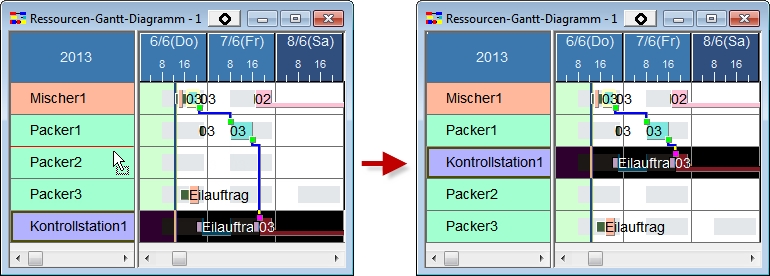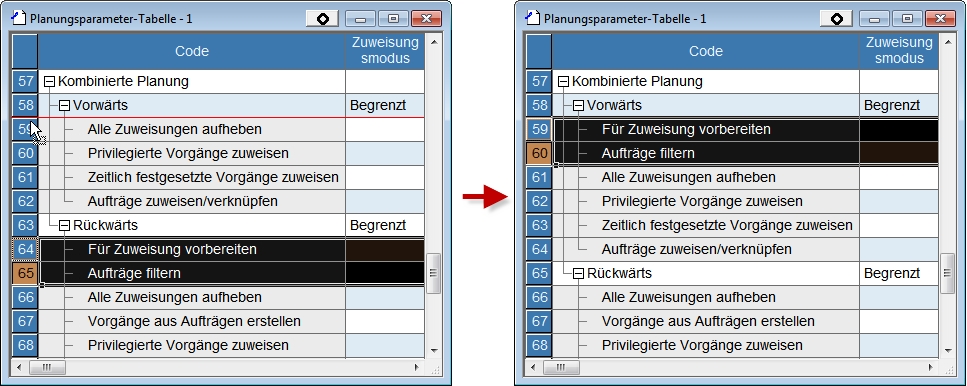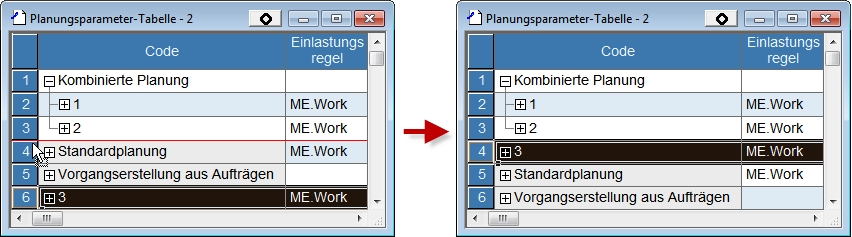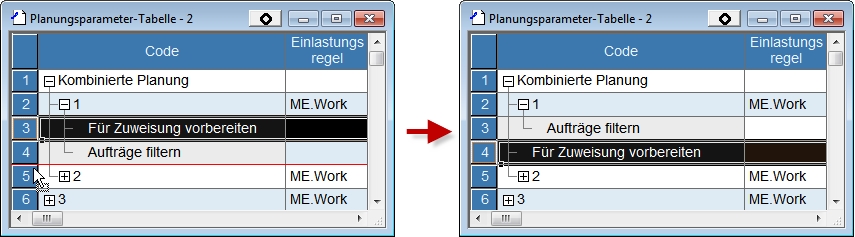Zeilen bewegen: Unterschied zwischen den Versionen
DM (Diskussion | Beiträge) (Imported from text file) |
JF (Diskussion | Beiträge) |
||
| Zeile 4: | Zeile 4: | ||
<div align="right">[[Zusätzliche Informationen|Zusätzliche Informationen]]</div> | <div align="right">[[Zusätzliche Informationen|Zusätzliche Informationen]]</div> | ||
<hr> | <hr> | ||
| − | + | Zeilen in Tabellen und Diagrammen können per "drag and drop" verschoben werden. Meist wird dadurch die Reihenfolge verändert. In den folgenden Fällen verändert das Bewegen von Zeilen allerdings die interne Reihenfolge-, sowie übergeordnete und untergeordnete Strukturen von Objekten. | |
| − | # | + | #Bewegen Sie ein Objekt, das laut Objektreihenfolge immer angezeigt wird, verändert sich dessen interne Reihenfolge (zum Beispiel wenn ein untergeordneter Befehl des Planungsparameters bewegt wird). |
| − | # | + | #Bewegen Sie ein Objekt unter ein anderes Objekt, das kein übergeordnetes Objekt ist, verändert sich das übergeordnete Objekt des bewegten Objekts. (Zum Beispiel wenn ein Befehl, der einem Planungsparameter untergeordnet war, in einen anderen Planungsparameter bewegt wird.) |
| − | |||
| Zeile 15: | Zeile 14: | ||
====Die Anzeigereihenfolge von Zeilen verändern==== | ====Die Anzeigereihenfolge von Zeilen verändern==== | ||
| − | In den meisten Tabellen und Diagrammen verändert das Bewegen von Zeilen nur die | + | In den meisten Tabellen und Diagrammen verändert das Bewegen von Zeilen nur die Anzeigereihenfolge. |
| − | Wählen Sie | + | Wählen Sie Zeilen in der Auftragstabelle aus und ziehen Sie sie mithilfe der Maus. |
[[Image:rowmove01.jpg]] | [[Image:rowmove01.jpg]] | ||
| − | Auf dieselbe Weise | + | |
| + | Auf dieselbe Weise kann die Anzeigereihenfolge von Zeilen in einem Zeitdiagramm verändert werden. | ||
[[Image:rowmove02.jpg]] | [[Image:rowmove02.jpg]] | ||
| + | ====Die interne Objektreihenfolge verändern==== | ||
| + | Die interne Reihenfolge untergeordneter Planungsparameterbefehle und Menübefehle hat Bedeutung. Diese Objekte werden in Tabellen immer entsprechend der internen Reihenfolge angezeigt. Wenn eine Zeile eines Objekts dieser Art bewegt wird, wird die interne Reihenfolge auch verändert. | ||
| − | + | Wenn, zum Beispiel, die Zeilenreihenfolge untergeordneter Planungsparameterbefehle in der Planungsparametertabelle verändert wird, kann die Reihenfolge zur Ausführung von Ihnen angepasst werden. | |
| − | |||
| − | |||
| − | |||
| Zeile 37: | Zeile 36: | ||
====Übergeordnete Objekte verändern==== | ====Übergeordnete Objekte verändern==== | ||
| − | Wenn Sie eine Objektzeile unter eine andere Zeile, deren Objekt kein übergeordnetes Objekt darstellt, bewegen, | + | Wenn Sie eine Objektzeile unter eine andere Zeile, deren Objekt kein übergeordnetes Objekt darstellt, bewegen, verändert sich das übergeordnete Objekt des bewegten Objektes! |
| − | + | Beispielsweise kann ein Befehl unterhalb eines Parameters weggezogen werden un in einem anderen Parameter eingefügt werden. | |
| Zeile 45: | Zeile 44: | ||
| − | ===Rückgängig machen | + | ===Rückgängig machen / Wiederherstellen bei Zeilenbewegungen=== |
| − | Sie | + | Machen Sie einen Vorgang durch Rückgängig, indem Sie die gängige Tastenkombination Strg + Z verwenden. Drücken Sie Strg + Y, um eine Vorgang wiederherzustellen. |
| − | + | Leider kann das einfach Ändern der Anzeigereihnefolge nicht rückgängig gemacht werden. | |
| − | === | + | ===Das Verhältnis zwischen Bewegen und Sortieren von Zeilen=== |
| − | Selbst wenn | + | Selbst wenn eine Zeile bewegt wird, verändert sich die Sortierformel in den Anzeigeeinstellungen nicht. Aus diesem Grund ist es möglich, dass die bewegte Zeilen an ihre Ausgangsposition zurückspringt, wenn F3 betätigt-, oder eine Neuplanung durchgeführt wird. Um zu verhindern, dass bewegte Zeilen an ihre Ausgangsposition zurückspringen, löschen Sie bitte zunächst die Sortierformel. |
===Wenn Sie sich nicht sicher sind, zu welcher Hierarchie Sie eine Zeile bewegen=== | ===Wenn Sie sich nicht sicher sind, zu welcher Hierarchie Sie eine Zeile bewegen=== | ||
| − | Wenn | + | Wenn eine Zeile zwischen unterschiedlichen Hierarchien bewegt wird, jedoch nicht klar ist, in welche Hierarchie eine Zeile bewegt wird, dann wird die Zeile in die Hierarchie der Zeile darunter gebracht. |
| − | + | Beispiel: Parameter "3" wird zwischen Parameter "2" und "Standardparameter" bewegt, wie unten angezeigt. Parameter "3" wird dabei nicht in die Hierarchie des Parameters "2" der oberen Zeile eingefügt, sondern in die Zeile darunter, dem "Standardparameter". | |
[[Image:rowmove05.jpg]] | [[Image:rowmove05.jpg]] | ||
| − | + | ||
| + | Auf ähnlich Weise wird bei Verschiebung den Befehles "Für Zuordnung vorbereiten" zwischen den Befehl "Aufträge filtern" und Parameter "2" dieser nicht in die gleicher Hierarchie der oberen Zeile eingefügt (Aufträge filtern), sondern in die Hierarchie der Zeile darunter, des Parameters "2". | ||
| Zeile 69: | Zeile 69: | ||
| + | Anstatt die Maus zur Bewegung eines Objektes zu verwenden, kann eine ganze Zeile kopiert und und an anderer Stelle eingefügt werden. Der Bewegungsvorgang, inklusive Kopieren und Einfügen, kann verwendet werden, um ähnliche Ergebnisse zu erzielen. Das Verhalten unterscheidet sich jedoch erheblich. | ||
| − | + | Bei Einfügung ausgeschnittener Objekte werden Ursprungsobjekte gelöscht und an dessen Stelle neue Objekte erstellt. Grundsätzlich sind Inhalte neuer Objekte die gleichen. Teile der Eigenschaften wie Objekt-ID werden aber nicht in neuen Objekten übernommen. Aus diesem Grund können neue Objekte einen anderen Wert als Ursprungsobjekte haben. | |
| − | |||
| − | |||
| − | |||
| − | |||
| + | Andererseits werden mit der Maus bewegte Objekte nicht gelöscht. Von daher verändert sich der Inhalt dieser Objekte, bis auf unter- und übergeordnete Struktur, nicht. | ||
<hr> | <hr> | ||
<div align="right">Hilfe Nummer: 743500</div> | <div align="right">Hilfe Nummer: 743500</div> | ||
Aktuelle Version vom 28. August 2017, 17:11 Uhr
Zeilen in Tabellen und Diagrammen können per "drag and drop" verschoben werden. Meist wird dadurch die Reihenfolge verändert. In den folgenden Fällen verändert das Bewegen von Zeilen allerdings die interne Reihenfolge-, sowie übergeordnete und untergeordnete Strukturen von Objekten.
- Bewegen Sie ein Objekt, das laut Objektreihenfolge immer angezeigt wird, verändert sich dessen interne Reihenfolge (zum Beispiel wenn ein untergeordneter Befehl des Planungsparameters bewegt wird).
- Bewegen Sie ein Objekt unter ein anderes Objekt, das kein übergeordnetes Objekt ist, verändert sich das übergeordnete Objekt des bewegten Objekts. (Zum Beispiel wenn ein Befehl, der einem Planungsparameter untergeordnet war, in einen anderen Planungsparameter bewegt wird.)
Inhaltsverzeichnis
Arbeitsschritte
Die Anzeigereihenfolge von Zeilen verändern
In den meisten Tabellen und Diagrammen verändert das Bewegen von Zeilen nur die Anzeigereihenfolge.
Wählen Sie Zeilen in der Auftragstabelle aus und ziehen Sie sie mithilfe der Maus.
Auf dieselbe Weise kann die Anzeigereihenfolge von Zeilen in einem Zeitdiagramm verändert werden.
Die interne Objektreihenfolge verändern
Die interne Reihenfolge untergeordneter Planungsparameterbefehle und Menübefehle hat Bedeutung. Diese Objekte werden in Tabellen immer entsprechend der internen Reihenfolge angezeigt. Wenn eine Zeile eines Objekts dieser Art bewegt wird, wird die interne Reihenfolge auch verändert.
Wenn, zum Beispiel, die Zeilenreihenfolge untergeordneter Planungsparameterbefehle in der Planungsparametertabelle verändert wird, kann die Reihenfolge zur Ausführung von Ihnen angepasst werden.
Übergeordnete Objekte verändern
Wenn Sie eine Objektzeile unter eine andere Zeile, deren Objekt kein übergeordnetes Objekt darstellt, bewegen, verändert sich das übergeordnete Objekt des bewegten Objektes!
Beispielsweise kann ein Befehl unterhalb eines Parameters weggezogen werden un in einem anderen Parameter eingefügt werden.
Rückgängig machen / Wiederherstellen bei Zeilenbewegungen
Machen Sie einen Vorgang durch Rückgängig, indem Sie die gängige Tastenkombination Strg + Z verwenden. Drücken Sie Strg + Y, um eine Vorgang wiederherzustellen.
Leider kann das einfach Ändern der Anzeigereihnefolge nicht rückgängig gemacht werden.
Das Verhältnis zwischen Bewegen und Sortieren von Zeilen
Selbst wenn eine Zeile bewegt wird, verändert sich die Sortierformel in den Anzeigeeinstellungen nicht. Aus diesem Grund ist es möglich, dass die bewegte Zeilen an ihre Ausgangsposition zurückspringt, wenn F3 betätigt-, oder eine Neuplanung durchgeführt wird. Um zu verhindern, dass bewegte Zeilen an ihre Ausgangsposition zurückspringen, löschen Sie bitte zunächst die Sortierformel.
Wenn Sie sich nicht sicher sind, zu welcher Hierarchie Sie eine Zeile bewegen
Wenn eine Zeile zwischen unterschiedlichen Hierarchien bewegt wird, jedoch nicht klar ist, in welche Hierarchie eine Zeile bewegt wird, dann wird die Zeile in die Hierarchie der Zeile darunter gebracht.
Beispiel: Parameter "3" wird zwischen Parameter "2" und "Standardparameter" bewegt, wie unten angezeigt. Parameter "3" wird dabei nicht in die Hierarchie des Parameters "2" der oberen Zeile eingefügt, sondern in die Zeile darunter, dem "Standardparameter".
Auf ähnlich Weise wird bei Verschiebung den Befehles "Für Zuordnung vorbereiten" zwischen den Befehl "Aufträge filtern" und Parameter "2" dieser nicht in die gleicher Hierarchie der oberen Zeile eingefügt (Aufträge filtern), sondern in die Hierarchie der Zeile darunter, des Parameters "2".
Anstatt die Maus zur Bewegung eines Objektes zu verwenden, kann eine ganze Zeile kopiert und und an anderer Stelle eingefügt werden. Der Bewegungsvorgang, inklusive Kopieren und Einfügen, kann verwendet werden, um ähnliche Ergebnisse zu erzielen. Das Verhalten unterscheidet sich jedoch erheblich.
Bei Einfügung ausgeschnittener Objekte werden Ursprungsobjekte gelöscht und an dessen Stelle neue Objekte erstellt. Grundsätzlich sind Inhalte neuer Objekte die gleichen. Teile der Eigenschaften wie Objekt-ID werden aber nicht in neuen Objekten übernommen. Aus diesem Grund können neue Objekte einen anderen Wert als Ursprungsobjekte haben.
Andererseits werden mit der Maus bewegte Objekte nicht gelöscht. Von daher verändert sich der Inhalt dieser Objekte, bis auf unter- und übergeordnete Struktur, nicht.